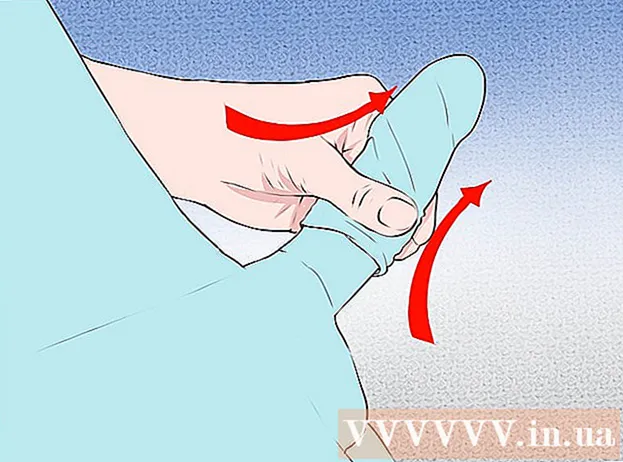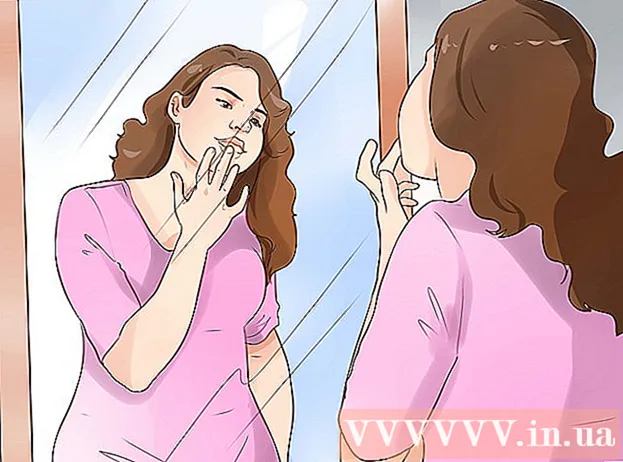Аутор:
Frank Hunt
Датум Стварања:
14 Март 2021
Ажурирати Датум:
1 Јули 2024

Садржај
- На корак
- Метод 1 од 3: Унесите једноставне промене
- 2. метод од 3: Унесите напредне промене
- 3. метод од 3: Искључите анимације
- Савети
- Упозорења
Андроид оперативни систем има многе сјајне функције, укључујући ВиФи, ГПС и безброј апликација. На несрећу, све ове функције могу да утичу на трајање батерије вашег уређаја, тако што га брзо троше. Срећом, постоји неколико једноставних трикова којима можете покушати да продужите век трајања батерије уређаја.
На корак
Метод 1 од 3: Унесите једноставне промене
 Укључите режим уштеде енергије. Код већине уређаја, само требате превући прстом од врха екрана надоле да бисте приказали мени. Помичите се бочно док не пронађете режим уштеде енергије и одаберите га.
Укључите режим уштеде енергије. Код већине уређаја, само требате превући прстом од врха екрана надоле да бисте приказали мени. Помичите се бочно док не пронађете режим уштеде енергије и одаберите га. - Режим уштеде енергије може само мало успорити телефон.
- Ако одмах примите обавештења из апликација за друштвене медије, зауставиће се док не отворите апликацију.
 Искључите ВиФи, Блуетоотх и ГПС када их не користите. Све ове функције троше батерију чак и када их не користите. На пример, бежични мрежни предајник наставиће да тражи бежичну везу све док је укључен. Ово троши батерију чак и када не сурфујете Интернетом.
Искључите ВиФи, Блуетоотх и ГПС када их не користите. Све ове функције троше батерију чак и када их не користите. На пример, бежични мрежни предајник наставиће да тражи бежичну везу све док је укључен. Ово троши батерију чак и када не сурфујете Интернетом. - Да бисте онемогућили ове функције, једноставно требате превући прстом од врха екрана надоле. Померите се бочно дуж менија и опозовите избор ставки.
 Искључите апликације које не користите. Затварање апликације притиском на дугме за повратак или почетну страницу није довољно; апликација се може поново покренути у позадини и тако наставити трошити батерију. Морате да проверите најновије апликације за позадину и позадину и ручно их онемогућите. То ће их обично спречити да раде у позадини и тако троше батерију.
Искључите апликације које не користите. Затварање апликације притиском на дугме за повратак или почетну страницу није довољно; апликација се може поново покренути у позадини и тако наставити трошити батерију. Морате да проверите најновије апликације за позадину и позадину и ручно их онемогућите. То ће их обично спречити да раде у позадини и тако троше батерију.  Ставите телефон у режим приправности када уређај не користите. Једноставно притисните почетно дугме и екран ће затамнити. Као резултат, користиће се мање енергије батерије. Да бисте изашли из стања приправности, поново притисните дугме за покретање; можда ћете морати да откључате телефон када се поново „пробуди“.
Ставите телефон у режим приправности када уређај не користите. Једноставно притисните почетно дугме и екран ће затамнити. Као резултат, користиће се мање енергије батерије. Да бисте изашли из стања приправности, поново притисните дугме за покретање; можда ћете морати да откључате телефон када се поново „пробуди“.  Искључите функцију вибрације телефона. Притисните тастере за јачину звука горе и доле док не изађете из режима вибрације. Такође је добра идеја да искључите вибрацију за текстуалне поруке. Морате да одете у своја подешавања, а затим у „Звук и приказ“. Ако тамо не можете да пронађете подешавања за своје текстуалне поруке, морате да одете у „Апликације“, а затим у „Поруке“.
Искључите функцију вибрације телефона. Притисните тастере за јачину звука горе и доле док не изађете из режима вибрације. Такође је добра идеја да искључите вибрацију за текстуалне поруке. Морате да одете у своја подешавања, а затим у „Звук и приказ“. Ако тамо не можете да пронађете подешавања за своје текстуалне поруке, морате да одете у „Апликације“, а затим у „Поруке“.
2. метод од 3: Унесите напредне промене
 Смањите осветљеност екрана. Идите у своја подешавања и изаберите „Звук и приказ“. Притисните „Осветљеност“ и померите прекидач у страну да бисте смањили осветљеност.
Смањите осветљеност екрана. Идите у своја подешавања и изаберите „Звук и приказ“. Притисните „Осветљеност“ и померите прекидач у страну да бисте смањили осветљеност. - Ако користите режим уштеде енергије, осветљеност екрана је можда већ смањена.
- Смањивањем осветљености екран ћете теже видети, посебно ноћу.
- Ако користите Интернет, можда постоји пречица за подешавање осветљености.
 Подесите временско ограничење екрана што је краће могуће. Ова поставка осигурава да ваш уређај искључи екран након изабраног периода неактивности. Што је краћи временски распон, то ће заслон трошити мање батерије. Опције подешавања за ово разликују се од уређаја до уређаја.
Подесите временско ограничење екрана што је краће могуће. Ова поставка осигурава да ваш уређај искључи екран након изабраног периода неактивности. Што је краћи временски распон, то ће заслон трошити мање батерије. Опције подешавања за ово разликују се од уређаја до уређаја. - Ову опцију можете пронаћи у Подешавањима. Идите на „Звук и приказ“ и изаберите „Временско ограничење екрана“.
 Ако ваш уређај има АМОЛЕД екран, можете користити црну позадину. АМОЛЕД екрани могу седмоструко смањити потрошњу батерије приказивањем црне уместо беле или било које друге боје. Када претражујете на телефону, такође можете да користите Блацк Гоогле Мобиле на бГоог.цом да бисте добили стандардне Гоогле резултате (укључујући слике) у потпуности у црној боји.
Ако ваш уређај има АМОЛЕД екран, можете користити црну позадину. АМОЛЕД екрани могу седмоструко смањити потрошњу батерије приказивањем црне уместо беле или било које друге боје. Када претражујете на телефону, такође можете да користите Блацк Гоогле Мобиле на бГоог.цом да бисте добили стандардне Гоогле резултате (укључујући слике) у потпуности у црној боји.  Уверите се да ваш уређај користи само 2Г мреже. Ако вам није потребан брз пренос података или ако у вашем месту нема доступне 3Г или 4Г мреже, можете да подесите свој уређај тако да користи само 2Г мреже. И даље ћете моћи да приступите ЕДГЕ мрежи и Ви-Фи мрежи ако је потребно.
Уверите се да ваш уређај користи само 2Г мреже. Ако вам није потребан брз пренос података или ако у вашем месту нема доступне 3Г или 4Г мреже, можете да подесите свој уређај тако да користи само 2Г мреже. И даље ћете моћи да приступите ЕДГЕ мрежи и Ви-Фи мрежи ако је потребно. - Да бисте прешли на 2Г, потребно је да одете у Подешавања свог уређаја и изаберете „Бежична контрола“. Померите се надоле док не пронађете „Мобилне мреже“ и притисните „Користи само 2Г мреже“.
3. метод од 3: Искључите анимације
 Размислите о онемогућавању анимација ако сте сигурни да користите фабричка подешавања. Анимације изгледају лепо док сте на телефону, али могу успорити перформансе и потрошити батерију. Да бисте их онемогућили, мораћете да омогућите фабрички режим, али ово није за оне који слабе срце.
Размислите о онемогућавању анимација ако сте сигурни да користите фабричка подешавања. Анимације изгледају лепо док сте на телефону, али могу успорити перформансе и потрошити батерију. Да бисте их онемогућили, мораћете да омогућите фабрички режим, али ово није за оне који слабе срце.  Отворите своја подешавања и померите се надоле до „О телефону“. Ово ће приказати екран са више информација о вашем Андроид уређају, заједно са листом ставки, укључујући „Број израде“.
Отворите своја подешавања и померите се надоле до „О телефону“. Ово ће приказати екран са више информација о вашем Андроид уређају, заједно са листом ставки, укључујући „Број израде“.  Притисните „Буилд нумбер“ отприлике седам пута. Ово ће отворити Андроид Фацтори Оптионс.
Притисните „Буилд нумбер“ отприлике седам пута. Ово ће отворити Андроид Фацтори Оптионс.  Приступите фабрици. Притисните дугме Назад на уређају да бисте се вратили у главни мени Подешавања. Померите се надоле и притисните „Фацтори Оптионс“. Ово би требало бити изнад "О уређају".
Приступите фабрици. Притисните дугме Назад на уређају да бисте се вратили у главни мени Подешавања. Померите се надоле и притисните „Фацтори Оптионс“. Ово би требало бити изнад "О уређају".  Искључите опцију анимације. Померите се надоле док не пронађете „Сцале Сцреен Аниматион“, „Сцале Транситион Аниматион“ и „Сцале Аниматион Дуратион“. Искључи све ово.
Искључите опцију анимације. Померите се надоле док не пронађете „Сцале Сцреен Аниматион“, „Сцале Транситион Аниматион“ и „Сцале Аниматион Дуратион“. Искључи све ово.  Поново покрените Андроид уређај. Ово ће сачувати нова подешавања и применити се на ваш уређај. То може мало повећати капацитет батерије, а телефон такође може брже да ради.
Поново покрените Андроид уређај. Ово ће сачувати нова подешавања и применити се на ваш уређај. То може мало повећати капацитет батерије, а телефон такође може брже да ради.
Савети
- Када путујете, са собом морате понети и пуњач и УСБ кабл. Већина аеродрома нуди бесплатне уређаје за пуњење или утичнице, али неки имају само УСБ улаз за пуњење телефона.
- Ставите уређај у „Режим рада у авиону“ када сте у биоскопу или у авиону - или искључите уређај.
- Преко Подешавања> Апликације> Омогућене услуге можете видети колико се меморије уређаја користи. Овде можете ручно да онемогућите одређене апликације.
- Можете видети шта троши највише енергије батерије ако одете у Подешавања свог уређаја и тамо одаберете „Употреба батерије“.
- Размислите о куповини преносног пуњача. На овај начин и даље можете пунити телефон када се батерија испразни или када немате утичницу на располагању.
- Многи авиони имају утичнице у близини седишта тако да можете да пуните уређаје током лета. Међутим, неке авиокомпаније су забринуте због пуњења литијумских батерија током лета, јер је познато да узрокују губитак топлоте. Најбоље је да проверите са авиокомпанијом пре лета.
Упозорења
- Ако имате Андроид 4.0 или новији, апликације за управљање задацима из Плаи продавнице трошиће више енергије него што ће уштедети. Избегавајте их и уместо тога користите уграђену апликацију за управљање задацима. Андроид 6 нема програм за управљање задацима јер су алгоритми за управљање меморијом много бољи од ранијих верзија Андроида.
- Сви Андроид уређаји су постављени мало другачије. Одељци у оквиру Подешавања вашег уређаја могу се мало разликовати.